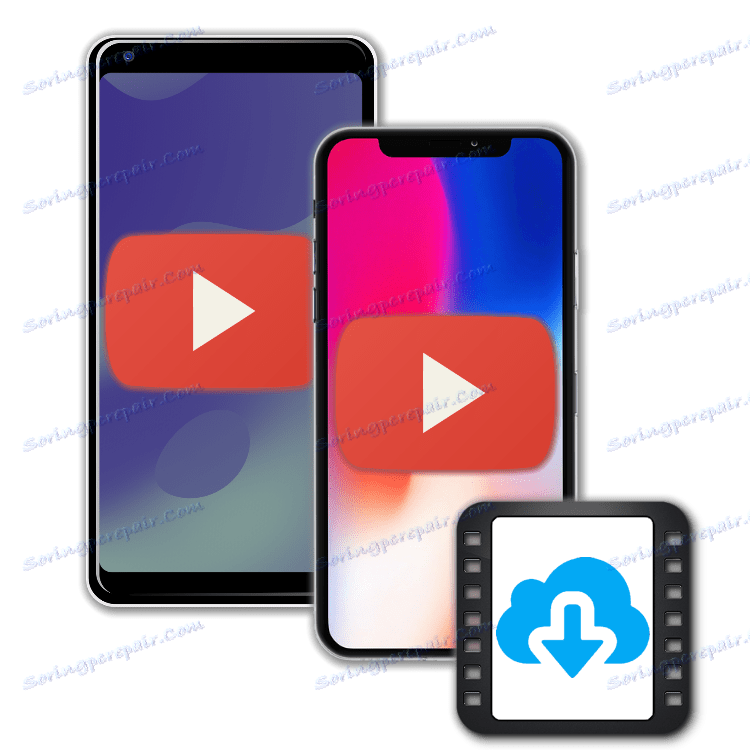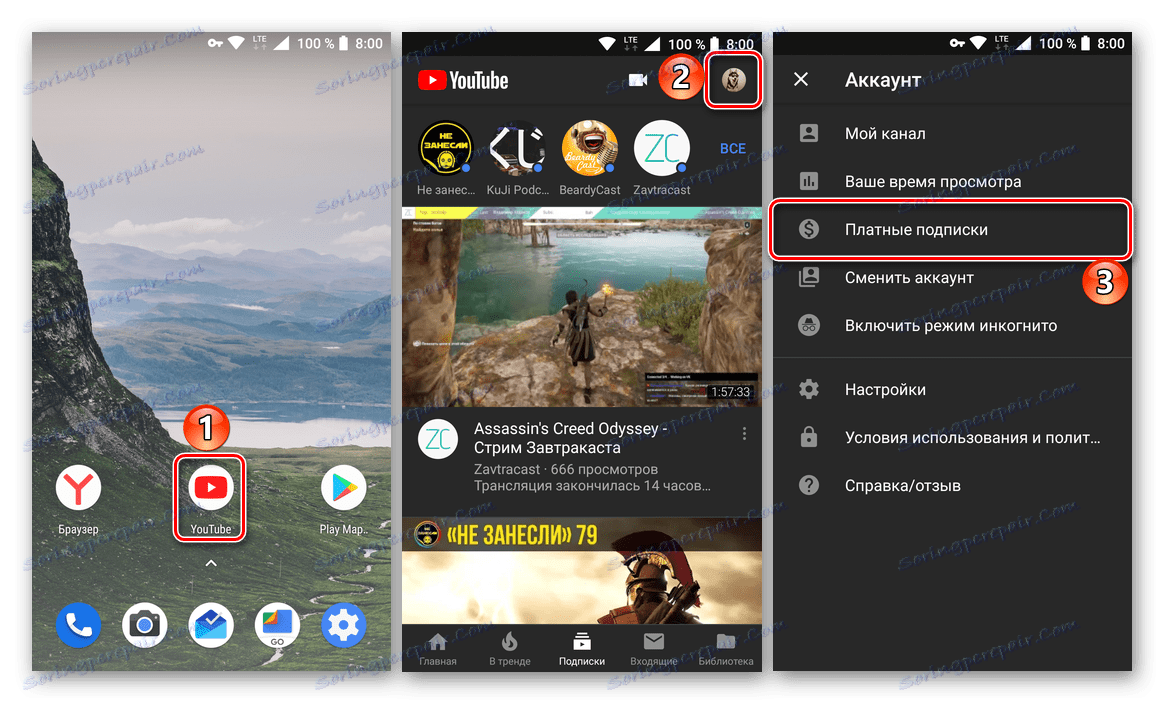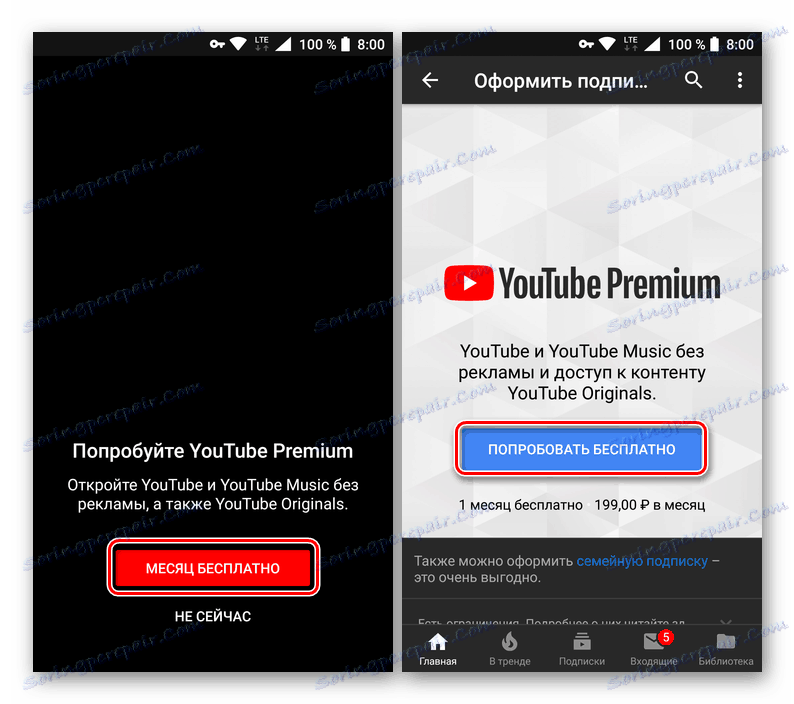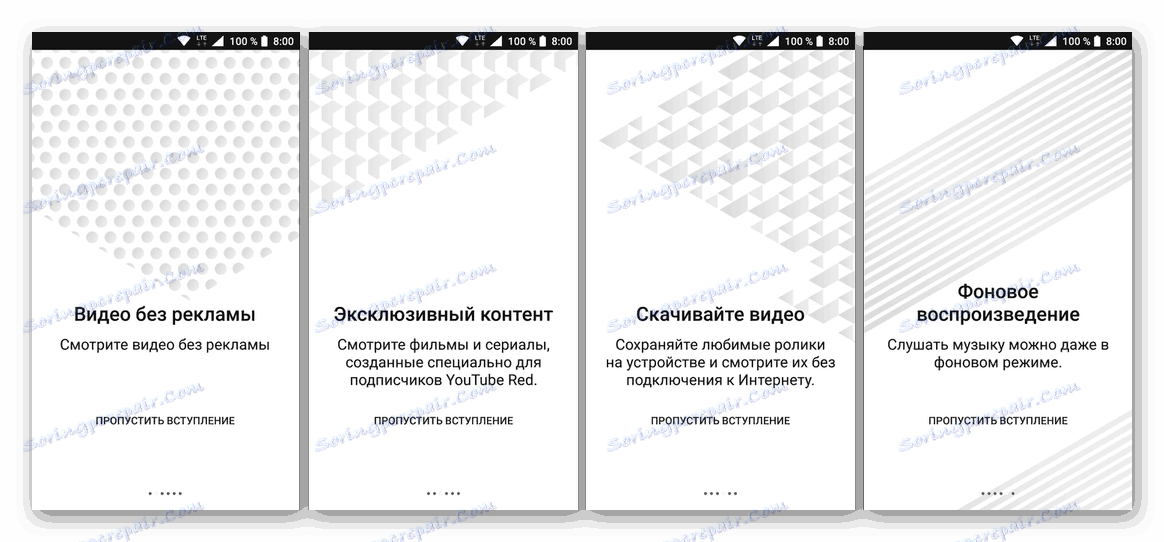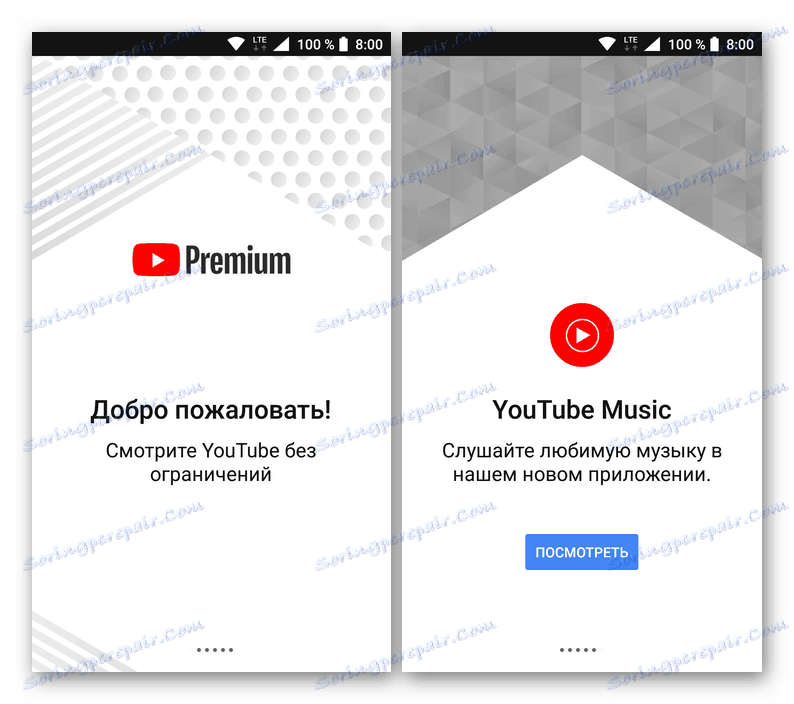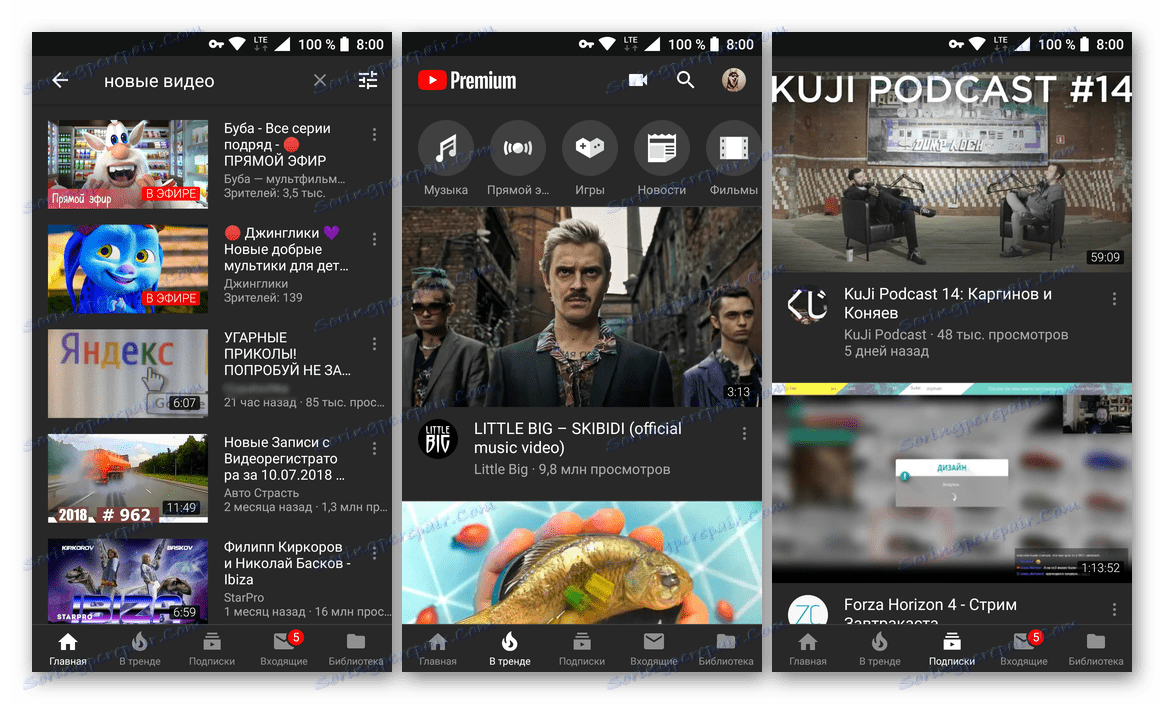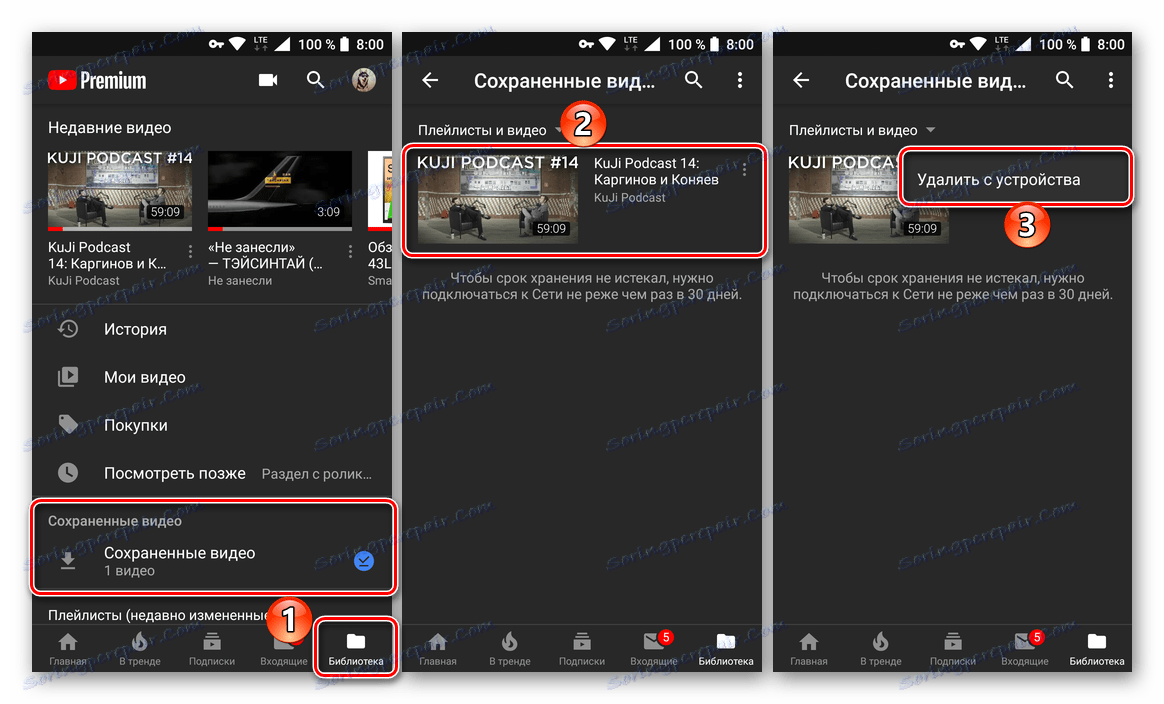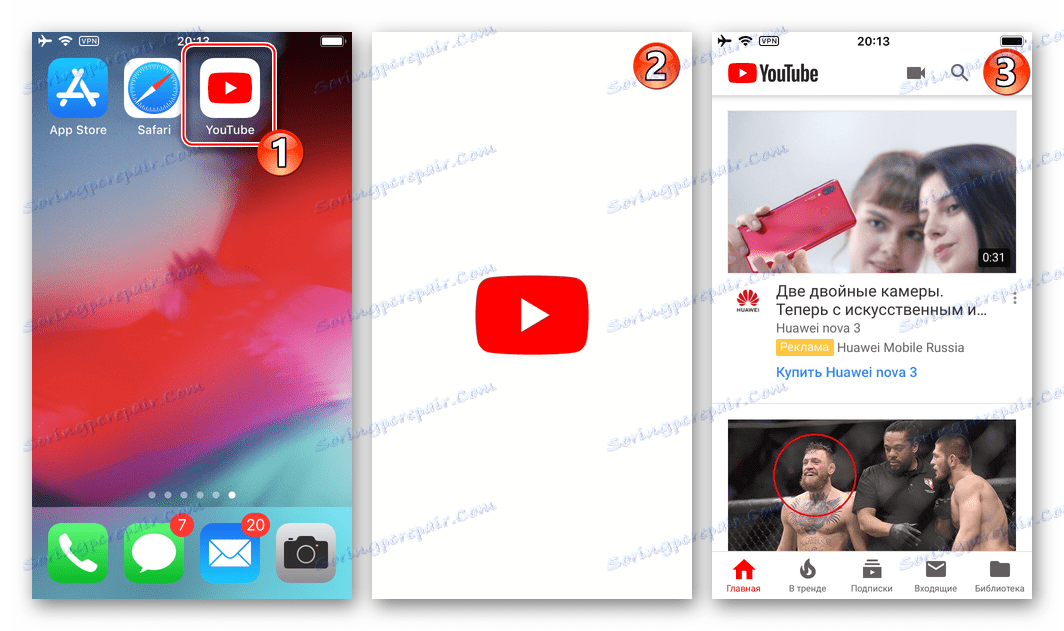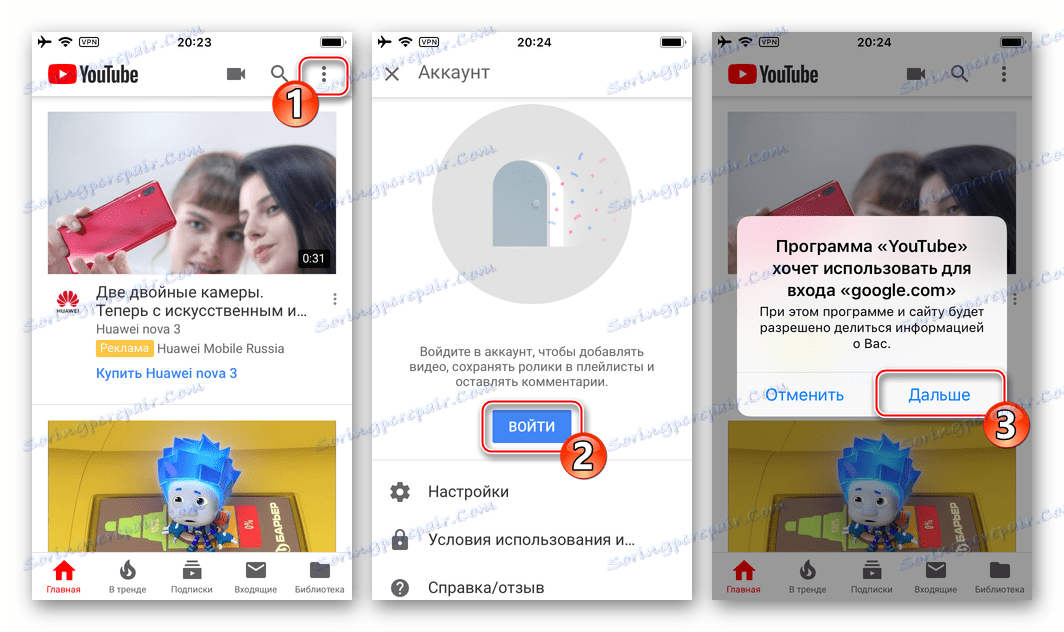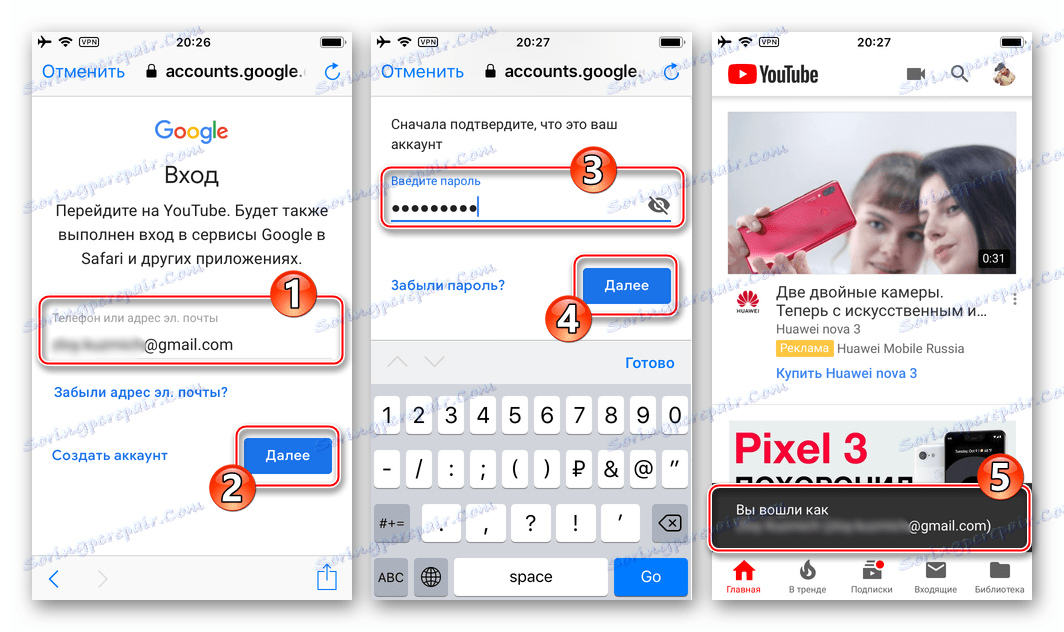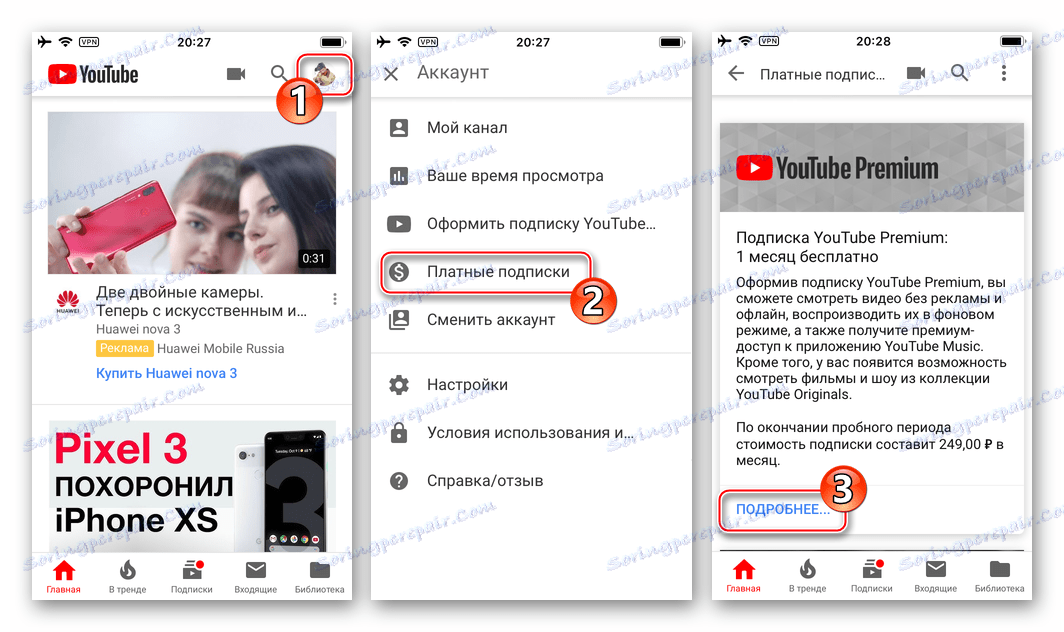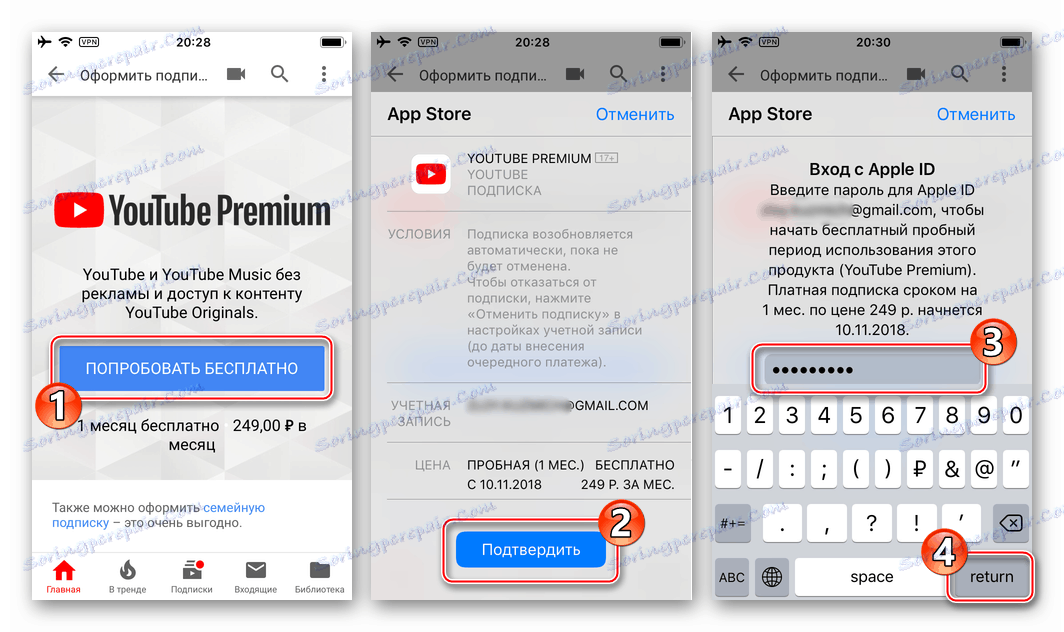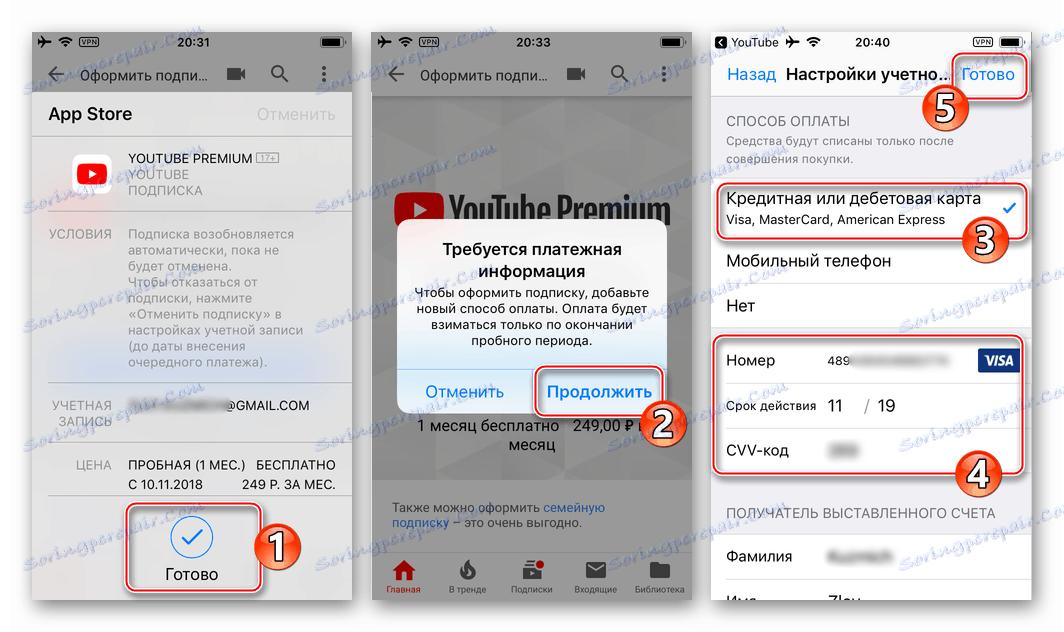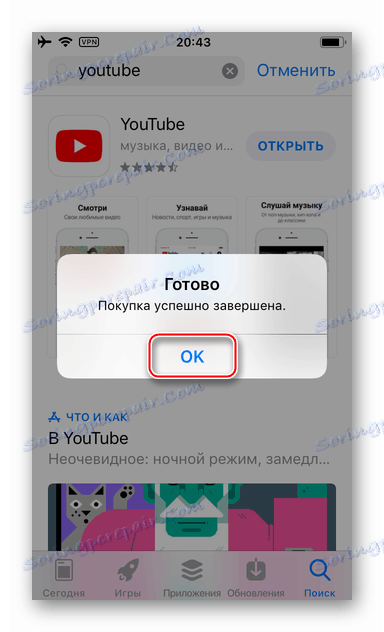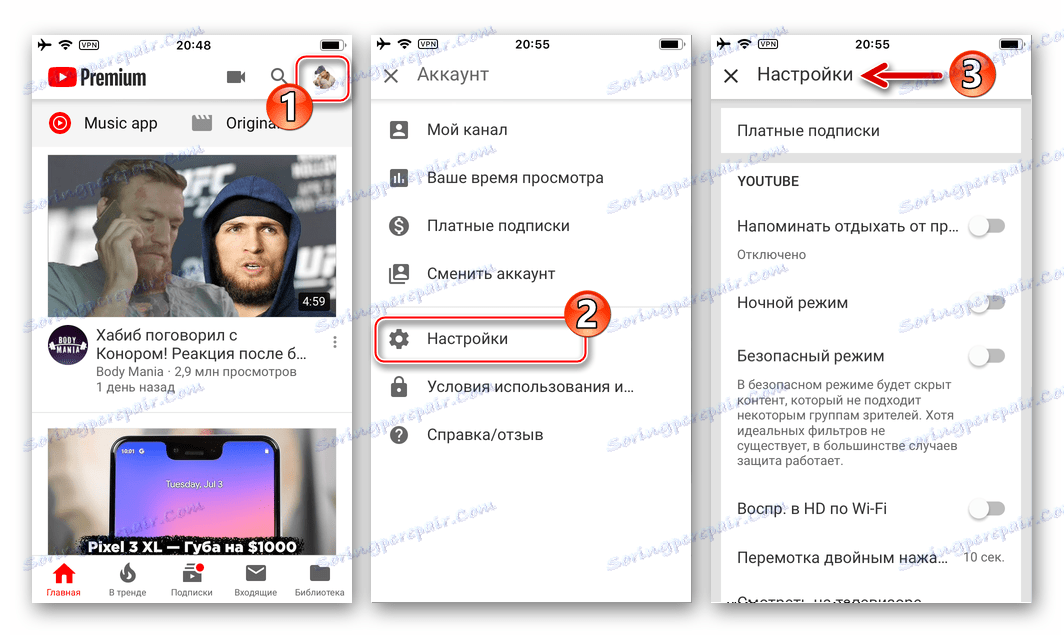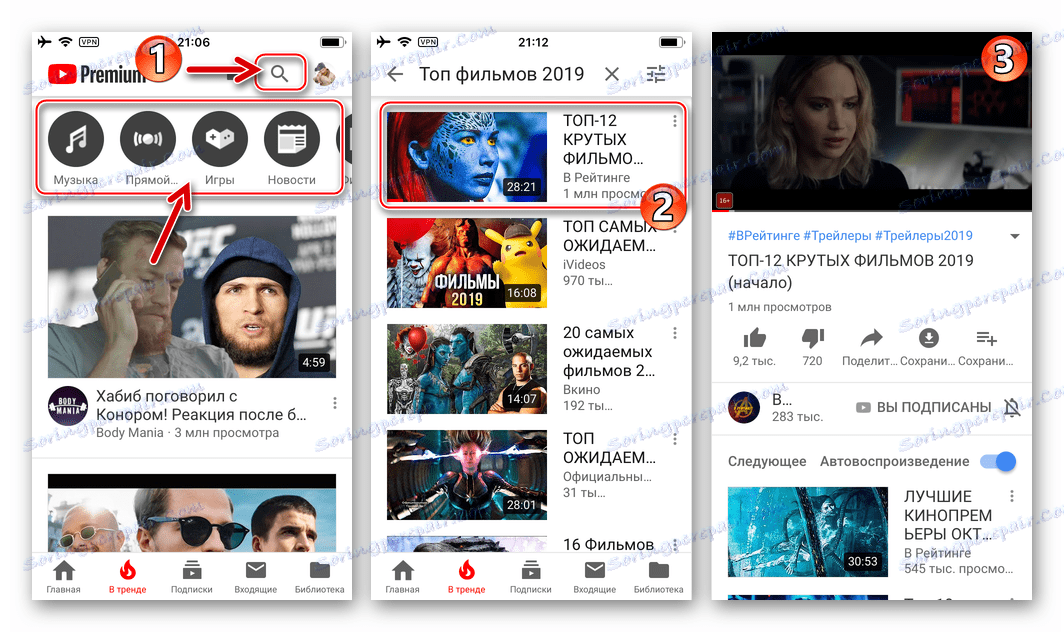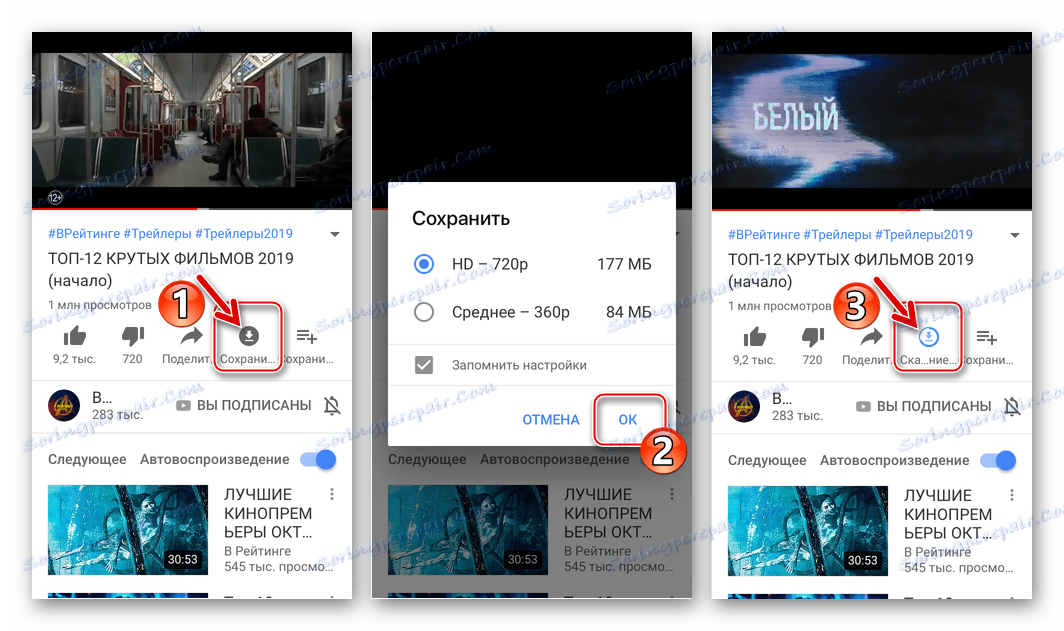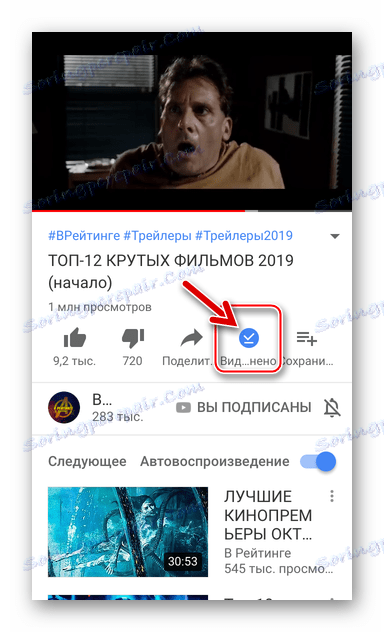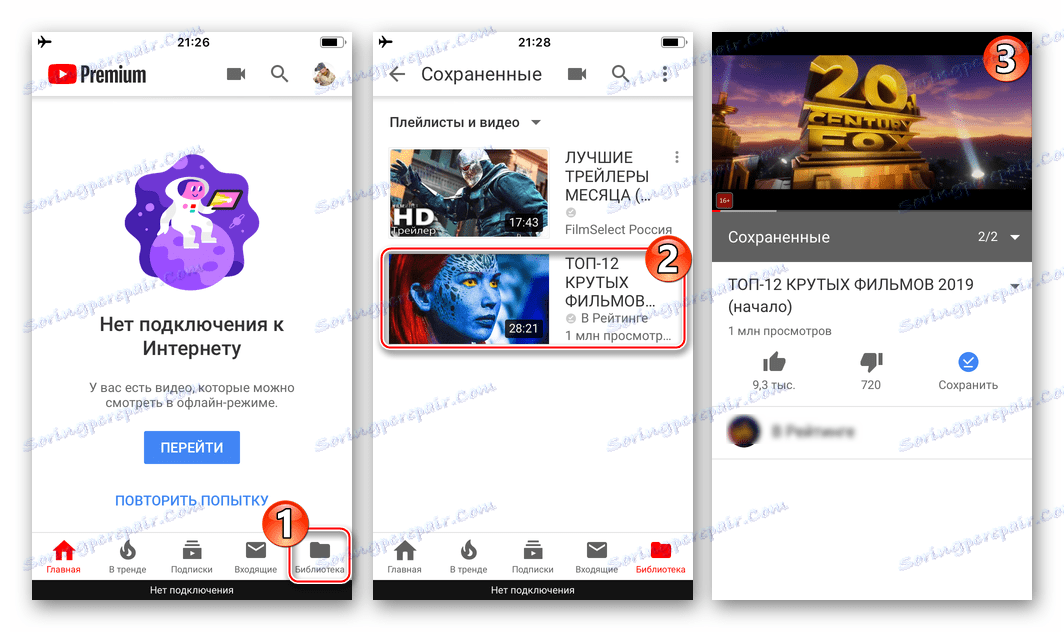Prenos videoposnetkov iz YouTuba na telefone s sistemom Android in iOS
Sodobni uporabniki interneta so večinoma že dolgo navajeni, da porabijo večpredstavnostne vsebine iz mobilnih naprav. Eden od virov takšnih, namreč različnih videoposnetkov, je YouTube , na voljo na pametnih telefonih in tabličnih računalnikih z operacijskim sistemom OS Android in iOS . V tem članku bomo govorili o tem, kako prenesti videoposnetke iz najbolj priljubljenih video hostingov na svetu.
Prenesite videoposnetke iz YouTuba v telefon
Obstaja kar nekaj metod, ki vam omogočajo, da shranite posnetek iz YouTuba v mobilno napravo. Težava je, da niso le neprimerna za uporabo, ampak preprosto nezakonita, ker kršijo avtorske pravice. Zato Google ne skrbi le za vse te rešitve, ki imajo v lasti storitev gostovanja videoposnetkov, temveč so preprosto prepovedane. Na srečo je popolnoma pravičen način prenosa videoposnetkov - to je naročniško oblikovanje (uvodno ali stalno) za razširjeno različico storitve - YouTube Premium, ki je nedavno na voljo v Rusiji.
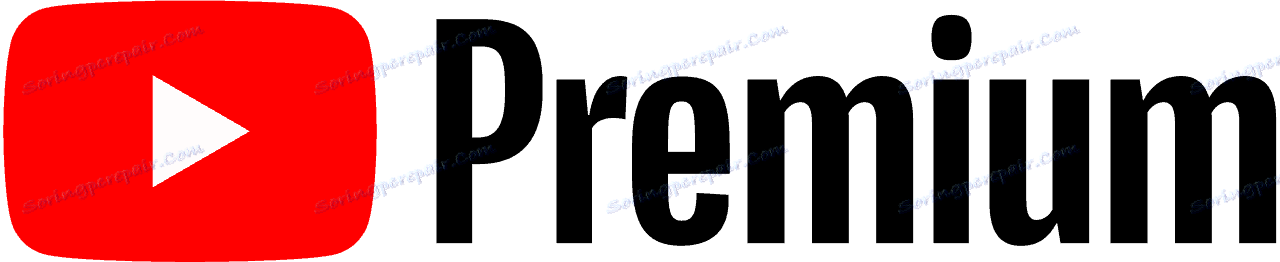
Android
YouTube Premium v domačih prostorih, zasluženih poleti 2018, čeprav je doma "v domovini" ta storitev že dolgo časa na voljo. Od julija se lahko vsak uporabnik običajnega YouTuba naroči, kar znatno širi svoje osnovne zmožnosti.
Torej, eden od dodatnih "čipov", ki daje premium račun, je prenos videoposnetka za kasnejši pregled v načinu brez povezave. Toda preden začnete neposredno prenašati vsebino, se morate prepričati, da je naročnina na voljo, in če je ni, uredite.
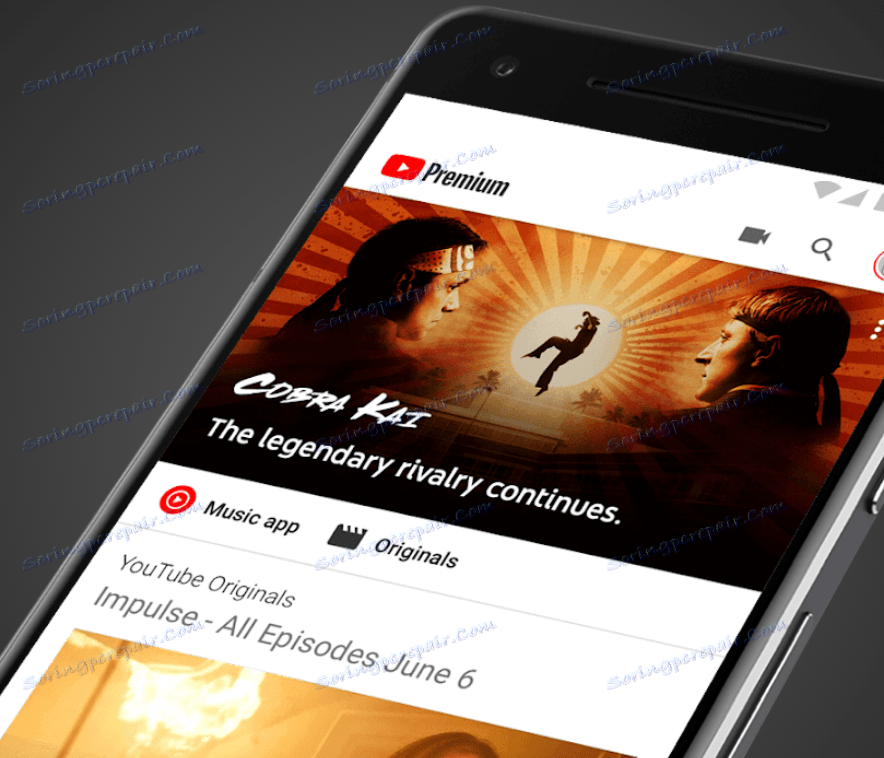
Opomba: če imate naročnino na Glasbo Google Play, bo dostop do vseh funkcij storitve YouTube Premium omogočen samodejno.
- Odprite aplikacijo YouTube v svoji mobilni napravi in se dotaknite ikone profila, ki se nahaja v zgornjem desnem kotu. V prikazanem meniju izberite »Plačane naročnine«.
![Ogled nastavitev in plačanih naročnin v YouTubeovi mobilni aplikaciji Android]()
Nato, če že imate naročnino, pojdite na 4. korak trenutnega navodila. Če račun za premije ni aktiviran, kliknite »Mesec brezplačno« ali »Poskusite brezplačno« , odvisno od tega, kateri prikazani zaslon je prikazan.
![Poskusite brezplačno naročnino za naročnine v aplikaciji za mobilne naprave YouTube za Android]()
Malo pod blokom, v katerem se naroči, se lahko seznanite z glavnimi značilnostmi storitve.
- Izberite način plačila - »Dodaj bančno kartico« ali »Dodaj račun PayPal« . Vnesite potrebne podatke o izbranem plačilnem sistemu in kliknite "Kupi" .
Opomba: v prvem mesecu uporabe storitve YouTube Premium se pristojbina ne zaračuna, vendar je obvezna vezava kartice ali denarnice. Naročnina se samodejno obnovi neposredno, vendar jo lahko kadar koli prekinete, sam račun premije bo aktiven do konca plačanega obdobja.
- Takoj po zaključku preskusne naročnine boste pozvani, da se seznanite z vsemi funkcijami YouTube Premium.
![Exclusive funkcije YouTube Premium v aplikaciji za mobilne naprave YouTube za Android]()
Ogledate si jih lahko ali pa preprosto kliknete »Preskoči uvod« na pozdravnem zaslonu.
![Dodatne funkcije naročnine na Premium v aplikaciji YouTube za mobilne naprave za Android]()
Znani YouTube-vmesnik bo nekoliko spremenjen.
- Poiščite videoposnetek, ki ga želite prenesti v napravo Android. Če želite to narediti, lahko uporabite funkcijo iskanja, se obrnite na glavno spletno mesto za spletno gostovanje, razdelek trendov ali svoje naročnine.
![Poiščite YouTube videoposnetke, ki jih lahko prenesete v mobilno aplikacijo Android.]()
Ko se odločite za izbiro, se dotaknite predogled videoposnetka, da začnete igrati.
- Neposredno pod videoposnetkom je gumb »Shrani« (zadnji, a eden s sliko navzdol, ki kažejo puščico v krogu) - in ga morate klikniti. Takoj po tem bo datoteka prenesena, ikona, ki jo kliknete, bo spremenila barvo na modro, krog pa bo postopoma zaseden glede na naložen volumen podatkov. Prav tako je napredek postopka opazen v obvestilnem odboru.
- Po nalaganju bo videoposnetek v razdelku »Shranjene videoposnetke« postavljen v vašo »knjižnico« (zloženka z istim imenom na spodnjem delu aplikacije). Od tu lahko začnete predvajanje ali, če je potrebno, »Izbriši iz naprave« tako, da izberete ustrezno postavko menija.
![Shranjeni video je v knjižnici v aplikaciji za mobilne naprave YouTube za Android.]()
Opomba: Video datoteke, naložene s funkcijami YouTube Premium, lahko ogledate samo v tej aplikaciji. Ne morejo jih predvajati v tretjih igralcih, se premakniti v drugo napravo ali prenesti na nekoga.
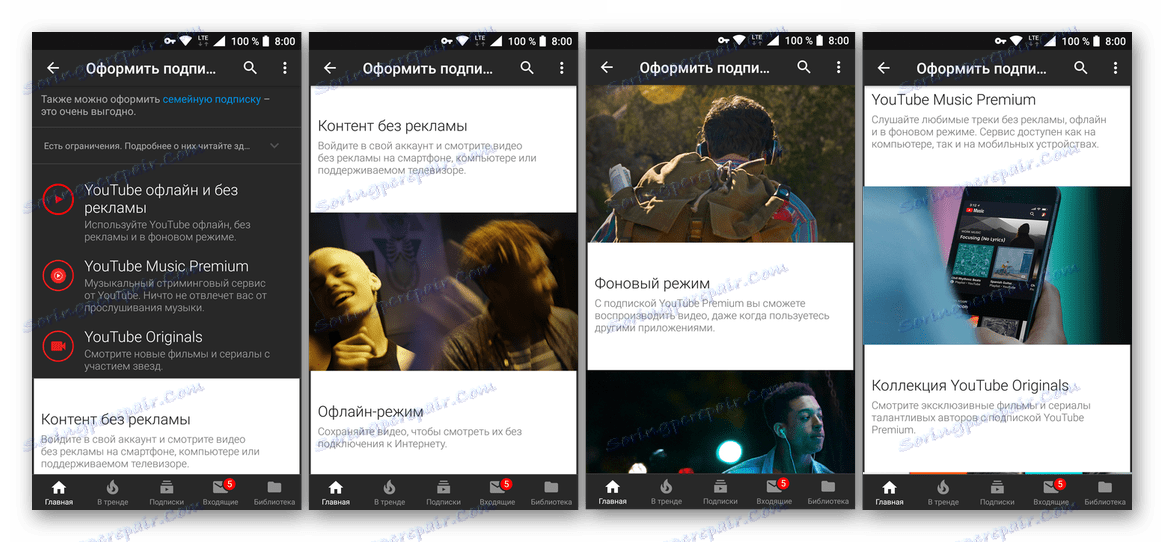
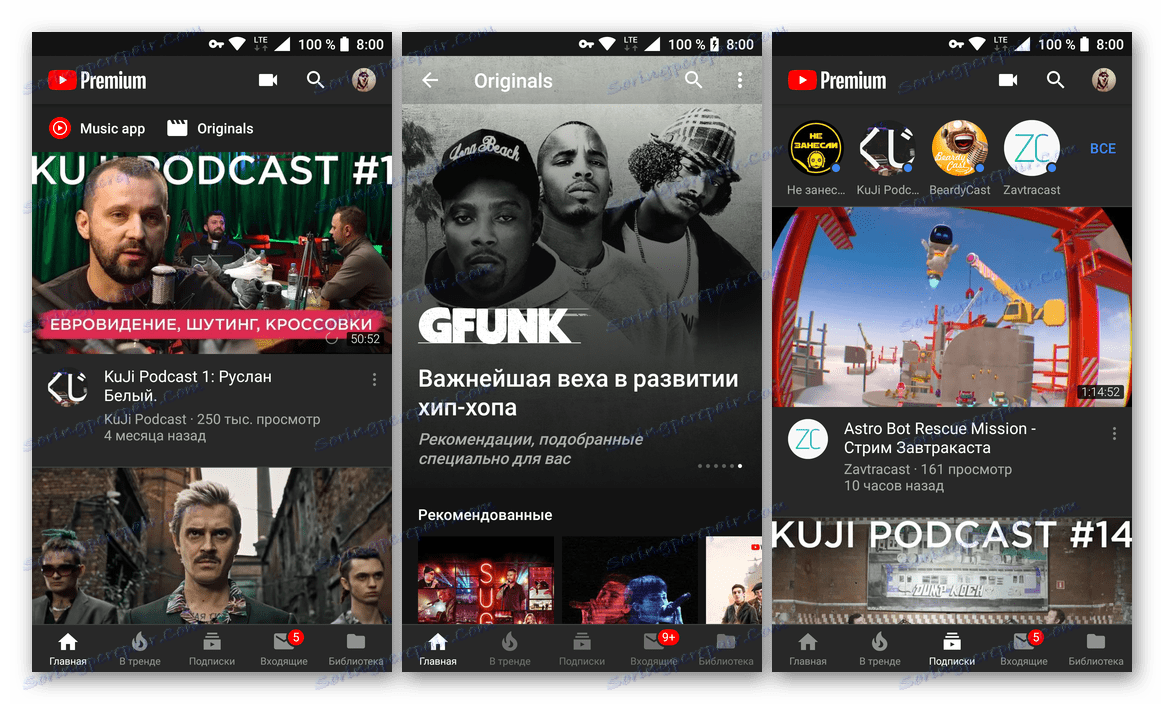
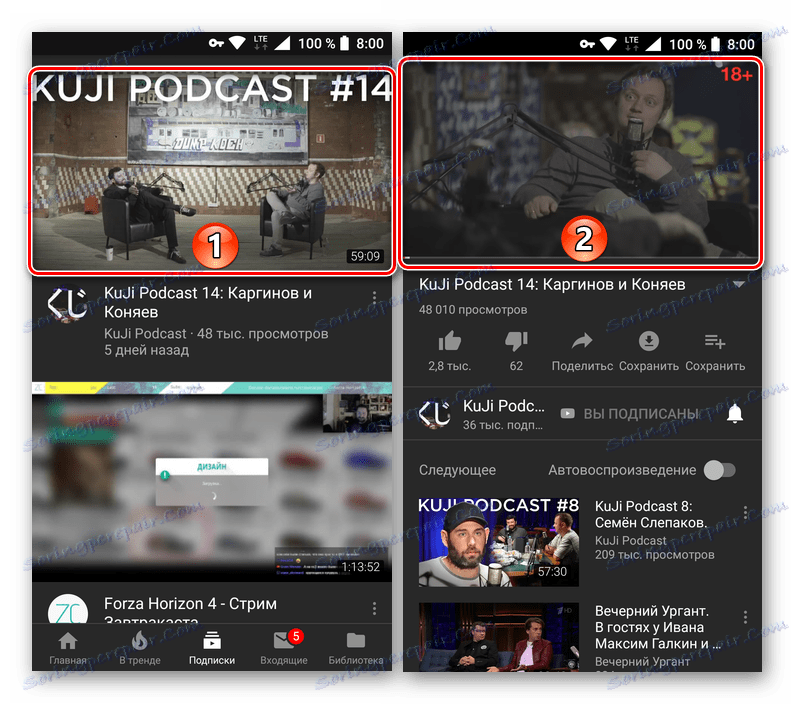
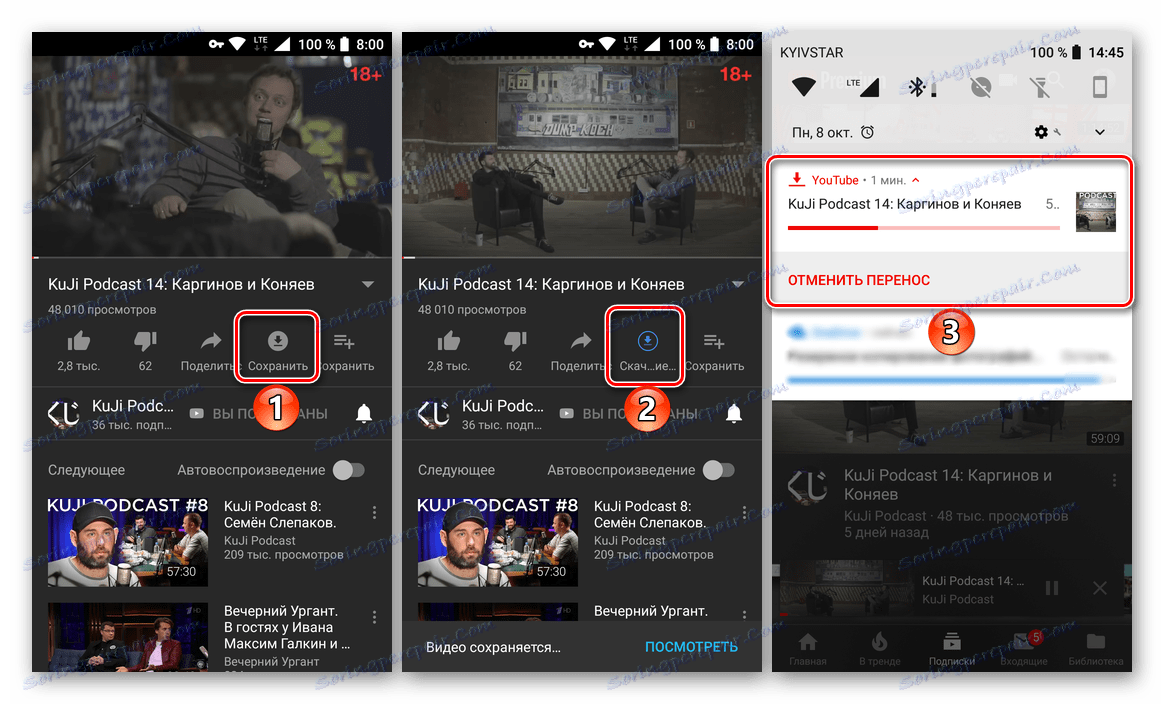
Poleg tega: v nastavitvah aplikacije YouTube, do katerega lahko dostopate prek menija profila, imate naslednje možnosti:
- Izberite želeno kakovost prenesenih videoposnetkov;
- Določanje pogojev prenosa (samo prek omrežja Wi-Fi ali ne);
- Določitev mesta za shranjevanje datotek (notranji pomnilnik ali SD kartica);
- Brisanje prenesenih posnetkov in ogled prostora, ki ga zasedajo na disku;
- Oglejte si prostor, ki ga zasedajo videoposnetki.
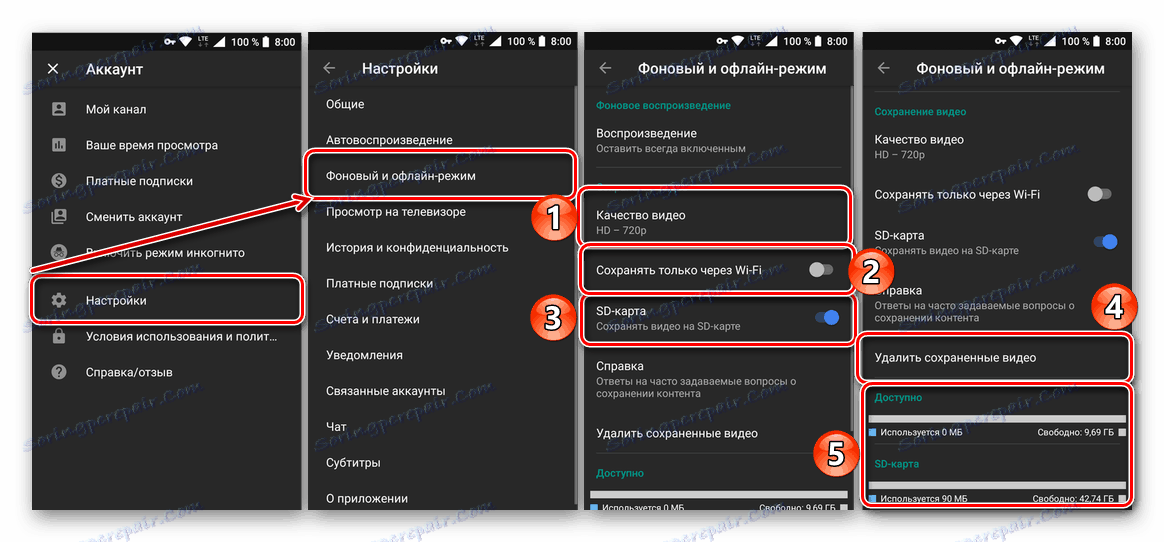
Med drugim lahko z naročnino na YouTubu Premium vsak video igrate kot ozadje - bodisi kot "plavajoče" okno bodisi samo kot zvočno datoteko (lahko je hkrati blokiran).
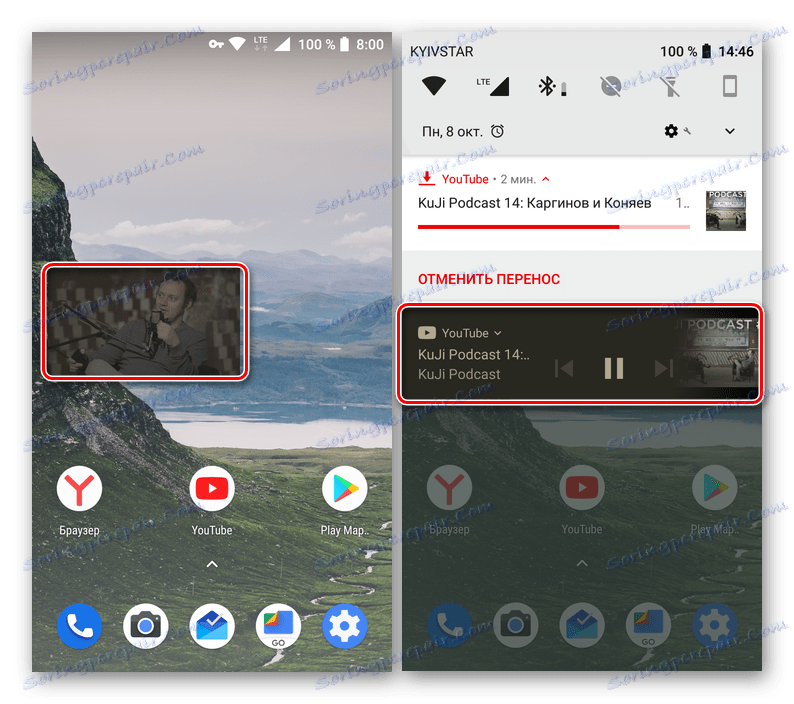
Opomba: Prenos nekaterih videoposnetkov ni mogoč, čeprav so javno dostopni. To je posledica omejitev, ki so jih navedli njihovi avtorji. Najprej gre za končane oddaje, ki jih lastnik kanala namerava skriti ali izbrisati v prihodnosti.
Če je v prvi vrsti priročno, da vas zanima uporaba storitev in reševanje sorodnih nalog, vas bo naročnina YouTube Premium zagotovo zanimala. Ko ste ga izdali, ne morete prenesti skoraj nobenega videa iz tega gostovanja, temveč tudi gledati ali poslušati kot ozadje. Pomanjkanje oglaševanja je le majhen lep bonus na seznamu naprednih funkcij.
iOS
Lastniki naprav Apple, tako kot uporabniki drugih strojnih in programskih platform, lahko zelo enostavno in popolnoma zakonito dostopajo do vsebine, gledane v katalogu najbolj priljubljenega video hostinga, čeprav so zunaj meja podatkovnih omrežij. Če želite videoposnetek shraniti in ga prikaži brez povezave, boste potrebovali iPhone, Povezava AppleID , aplikacijo YouTube za iOS, kot tudi naročnino za naročnine v storitvi.

- Zaženite aplikacijo YouTube za iOS (pri dostopu do storitve prek brskalnika, prenos videoposnetkov s predlagano metodo ni izvedljiv).
![YouTube za iPhone - zagon aplikacije]()
- Prijavite se v sistem s prijavo in geslom vašega Google Računa:
- Kliknite tri pike v zgornjem desnem kotu glavnega zaslona aplikacije YouTube. Nato se dotaknite »LOG IN« in potrdite prejeto zahtevo, da poskusite uporabiti »google.com« za avtorizacijo, tako da tapnete »Naprej« .
- V ustrezna polja vnesite prijavo in nato geslo, ki se uporablja za dostop do Googlovih storitev, kliknite »Naprej« .
![YouTube za iPhone - Glavni meni - Google Login]()
![YouTube za iPhone - pooblastilo v aplikaciji z Googlovimi podatki o računu]()
- Naročite se na »YouTube Premium« z brezplačnim poskusnim obdobjem:
- Dotaknite se avatarja vašega računa v zgornjem desnem kotu zaslona, če želite dostopati do nastavitev. Na seznamu izberite element »Plačane naročnine«, ki bo odprl dostop do razdelka »Posebne ponudbe«, ki vsebuje opise dodatnih funkcij, ki so na voljo v vašem računu. Dotaknite se povezave »READ MORE ...« pod opisom »YouTube Premium« ;
- Na zaslonu, ki se odpre, kliknite gumb »TRY BREZPLAČNO« , nato pa v pojavnem območju »Potrdi« z podatki o računu, ki so registrirani v trgovini App Store. Vnesite geslo za AppleID, ki ga uporabljate v napravi iPhone, in tapnite »vrnitev« .
- Če še niste določili podatkov za obračun v računu Apple, ga boste morali vnesti in prejeli boste ustrezno zahtevo. Dotaknite se »Nadaljuj« pod določeno zahtevo, tapnite »Kreditna ali debetna kartica« in izpolnite polja s plačilnimi sredstvi. Ko končate z vnosom podatkov, kliknite Dokončaj .
- Potrditev uspeha nakupa naročnine z dostopom do funkcionalnosti premije aplikacije YouTube za iOS je prikaz okna »Done«, v katerem se morate dotakniti »V redu« .
![YouTube za iPhone - Premium naročnina - račun - plačane naročnine]()
![YouTube za iPhone - nakup Premium naročnin, prijava v AppleID za potrditev informacij o plačilu]()
![YouTube za iPhone - povezovanje plačilne kartice z AppleIDom, ko kupite naročnino za premije]()
![Uspešno zaključen nakup naročila premij za YouTube za iPhone]()
Povezovanje plačilne kartice z AppleID in nakupovanje naročnine na YouTube z brezplačnim obdobjem uporabe ne pomeni, da se bodo v času ukrepa sredstva knjižila v breme računa. Samodejno podaljšanje naročnine po 30 dneh že na plačani osnovi lahko prekličete kadarkoli pred iztekom pogojev preferencialnih pogojev!
Glej tudi: Kako preklicati naročnine v iTunes
- Vrnite se v aplikacijo YouTube, kjer že čakate na pregled funkcij različice Premium treh diapozitivov. Pomaknite se po informacijah in se dotaknite križa na vrhu zaslona na desni strani, če želite dostopati do funkcij pretvorjene storitve za videokonferenco.
- Na splošno lahko nadaljujete s shranjevanjem videoposnetkov iz imenika YouTuba v pomnilnik iPhona, vendar pred tem ukrepom je zaželeno določiti parametre, povezane s postopkom:
- Dotaknite se avatar svojega računa na vrhu zaslona in na seznamu možnosti, ki se odprejo, izberite »Nastavitve« ;
- Če želite nadzirati nastavitve za nalaganje videoposnetkov v "Nastavitve " , najdete razdelek "Prenosi" , poiščite seznam pomanjšanih možnosti. Tukaj sta samo dve točki - določite najvišjo kakovost, ki bo privedla do tega, da bodo shranjene video datoteke, in aktivirajte stikalo »Naloži preko Wi-Fi«, če uporabljate omejeno povezavo v celičnem podatkovnem omrežju.
![YouTube Premium za iPhone - pokličite meni Nastavitve]()
![YouTube Premium za iPhone - parametri procesa prenosa datotek v pametni telefon]()
- Poiščite videoposnetek, ki ga želite prenesti v svoj iPhone, za ogled brez povezave v katerem koli odsekih v YouTubu. Dotaknite se naslova videoposnetka, da odprete zaslon za predvajanje.
![YouTube Premium za iPhone - izbira videoposnetka za prenos v pomnilnik pametnega telefona]()
- Pod območjem predvajalnika so gumbi za klicanje različnih funkcij, ki veljajo za video vsebino, vključno s možnostjo »Shrani« v običajni različici aplikacije v obliki kroga s puščico navzdol. Ta gumb je naš cilj - kliknite na gumb. Če želite prihraniti prostor v pomnilniku telefona, aplikacija omogoča izbiro (nižja glede na največjo vrednost, določeno v "Nastavitve" ) kakovosti shranjenega posnetka, po katerem se začne nalaganje. Bodite pozorni na gumb "Shrani" - njegova slika bo animirana in opremljena s krožnim pomikom.
![YouTube Premium za iPhone - postopek prenosa videoposnetka v pomnilnik naprave]()
- Ob zaključku shranjevanja datoteke bo določen element prenosa videoposnetka v pomnilnik za iPhone v obliki modrega kroga s kljukico na sredini.
![YouTube Premium za iPhone Shranjevanje videoposnetka za ogled brez povezave]()
- V prihodnosti si lahko ogledate videoposnetke, ki ste jih prenesli iz YouTubovega kataloga, odprite aplikacijo za gostovanje videoposnetkov in odprite razdelek »Knjižnica«, tako da tapnete ikono na dnu zaslona na desni. Tukaj je seznam vseh shranjenih video posnetkov, lahko začnete igrati katerokoli od njih, ne da bi razmišljali o internetni povezavi.
![YouTube Premium za iPhone za ogled videoposnetkov, ki so bili preneseni prek brezplačne video aplikacije za gostovanje]()
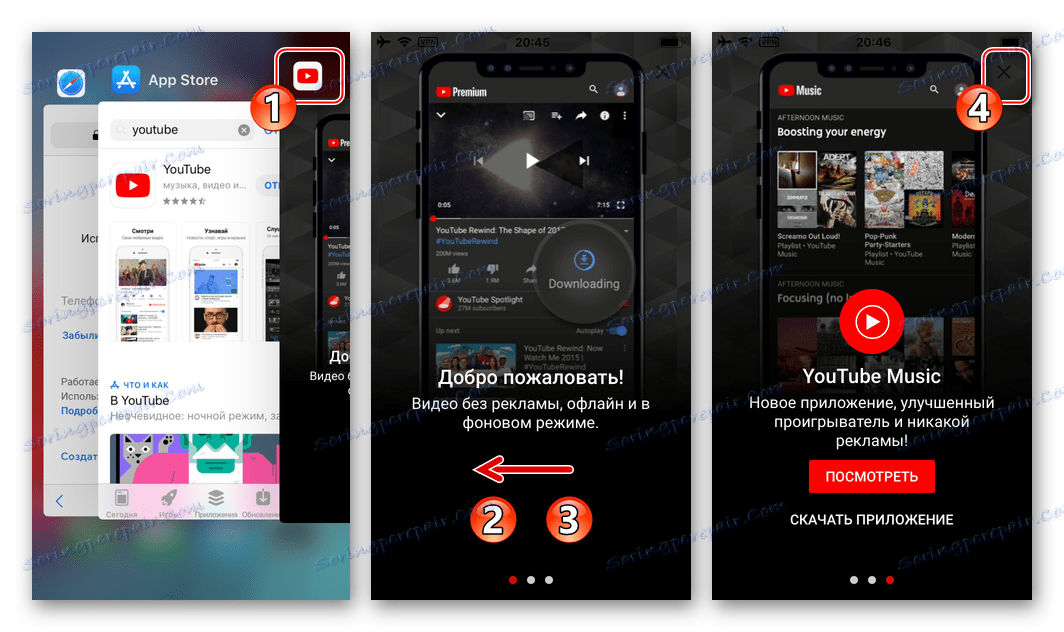
Zaključek
Za razliko od vseh drugih aplikacij, razširitev in drugih "kosmičev", ki vam omogočajo, da prenesete videoposnetke iz YouTuba, je obravnavana možnost z zasnovo Premium naročnine ne samo uradna, ne krši zakona in pravil za uporabo storitve, temveč tudi najlažje in najprimernejše za uporabo , ki ponuja tudi številne dodatne funkcije. Poleg tega njegova učinkovitost in učinkovitost nikoli ne bo v težavah. Ne glede na platformo, na kateri deluje vaša mobilna naprava - iOS ali Android, lahko vedno naložite katerikoli videoposnetek in ga nato gledate brez povezave.